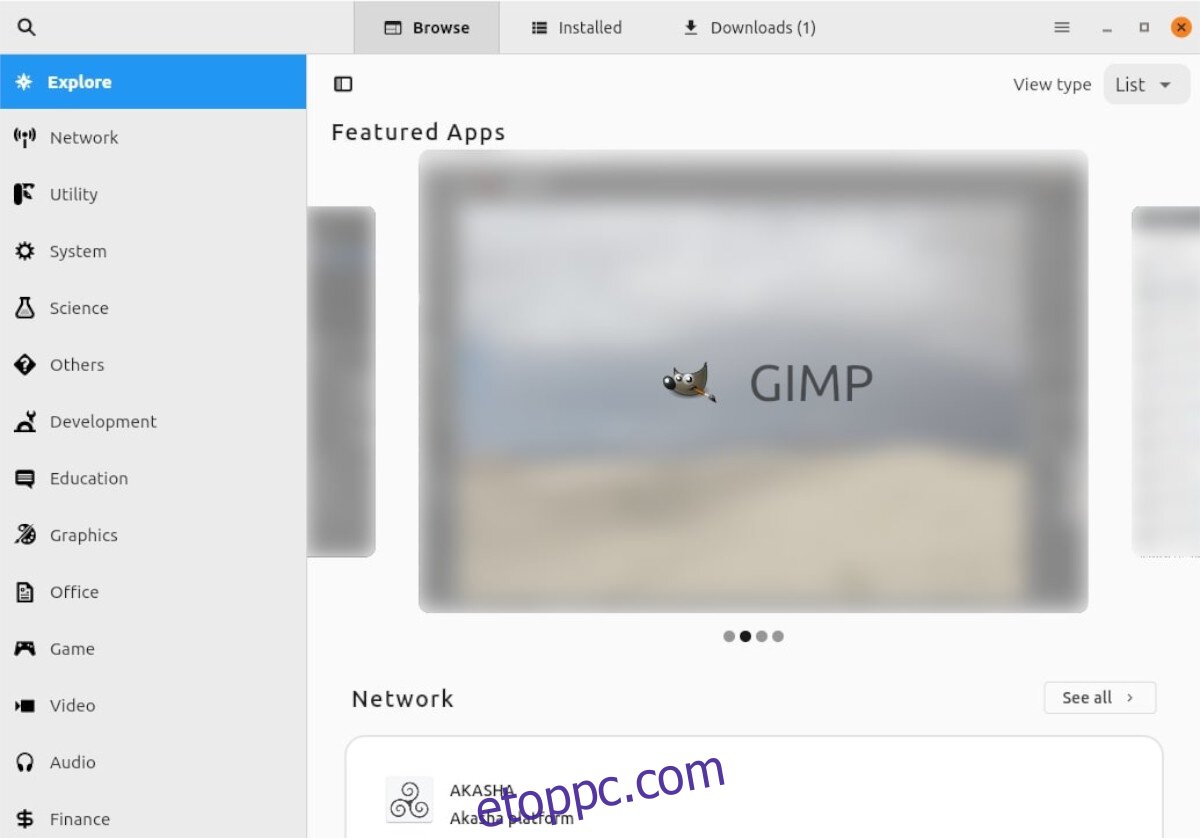Az AppImagePool egy AppImageHub-kliens Linuxhoz. Ezzel a felhasználók egyszerűen böngészhetnek és letölthetik az AppImages képeket az AppImageHub áruházból. A következőképpen állíthatja be, hogy működjön a Linux rendszeren.
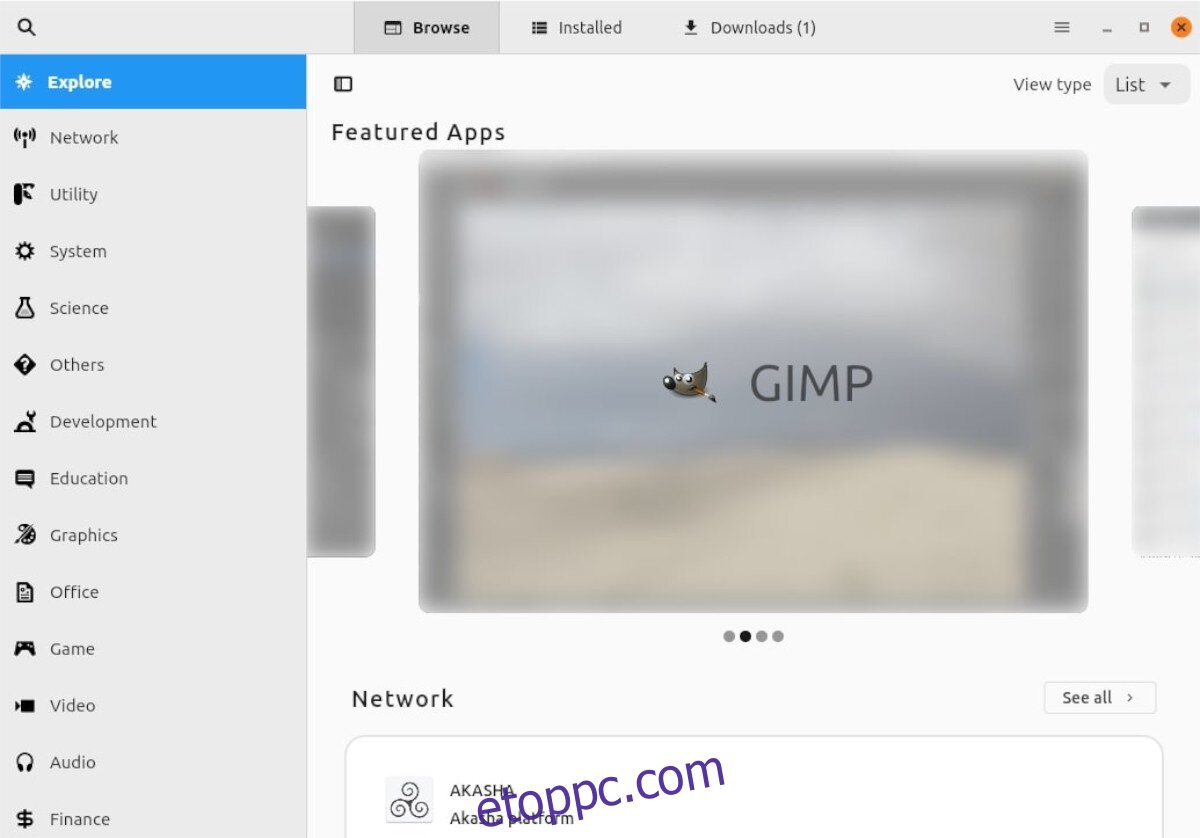
Tartalomjegyzék
Mi az AppImage?
Az AppImage egy olyan végrehajtható fájltípus, amely utánozza a hordozható EXE-k Microsoft Windows rendszeren való működését. Az AppImages nagyszerű azok számára, akik egyszerű módot szeretnének telepíteni Linux-alkalmazásokat.
Az AppImages homokozóba helyezve fut, és nem kell semmit telepítenie a számítógépére. Minden, ami a program futtatásához szükséges, tömörítve van a rendszerben, és biztonságban van a rendszertől. A legtöbb AppImage fájl megtalálható a AppImageHub, az AppImages népszerű forrása.
Mivel az AppImage fájlok végrehajthatók, futtathatóként kell megjelölni őket, hogy Linux gépen futhassanak. Ezért az AppImage engedélyeinek frissítését a legjobb terminálablakban, a chmod paranccsal végezni.
sudo chmod +x AppImageFile.AppImage
Amikor egy AppImage engedélyei frissülnek, és a fájl végrehajthatóként van megjelölve, az AppImage fájl a következő paranccsal futtatható. Vagy dupla kattintással.
./AppImageFile.AppImage
Az AppImage Pool telepítése Linuxra
Az AppImage Pool bármely Linux operációs rendszerre telepíthető a Flathub alkalmazásbolt Flatpakként történő használatával. Ezenkívül a felhasználók letölthetik és AppImage-ként futtathatják.
Az AppImage Pool eszköz használatához telepítenie kell azt. Nyisson meg egy terminál ablakot a Linux asztalon. A terminálablak megnyitásához nyomja meg a Ctrl + Alt + T billentyűket a billentyűzeten. Vagy keresse meg a „Terminal” kifejezést az alkalmazás menüjében, és indítsa el úgy.
Nyitott terminálablak mellett kövesse az AppImage Pool alábbi telepítési utasításait, amelyek megfelelnek a jelenleg használt Linux operációs rendszernek.
AppImage
Az AppImage módszer a legjobb módja az AppImage Pool beállításának Linuxon. Kezdetnek ez egy AppImage áruház, és az AppImage Pool az áruházon keresztül frissíthető. Ezenkívül gyakrabban frissül, mint a Flatpak verzió.
A kezdéshez használja a wget parancsot, és töltse le az AppImage Pool legújabb kiadását közvetlenül a projekt GitHub oldaláról.
wget https://github.com/prateekmedia/appimagepool/releases/download/4.0.0/appimagepool-x86_64.AppImage
Miután letöltötte az AppImage Pool legújabb kiadását a számítógépére, frissítenie kell a fájl engedélyeit. Ezenkívül az AppImage Pool alkalmazást végrehajthatóként kell megjelölni, hogy futhasson a Linux PC-n.
sudo chmod +x appimagepool-x86_64.AppImage
A frissített engedélyekkel az AppImage Pool használatra kész. Indítsa el a következő paranccsal.
./appimagepool-x86_64.AppImage
Alternatív megoldásként elindíthatja az AppImage Pool alkalmazást úgy, hogy megnyitja a Linux fájlkezelőt, és duplán kattint az „appimagepool-x86_64.AppImage” fájlra.
Flatpak
Ha az AppImage Pool AppImage kiadása nem működik az Ön számára, a Flatpak megfelelő lesz. A kezdéshez telepítenie kell a Flatpak futtatókörnyezetet a számítógépére. A futási idő beállításához a számítógépen kövesse a témával kapcsolatos útmutatónkat.
Miután beállította a Flatpak futási környezetet a számítógépén, be kell állítania a Flathub alkalmazásboltot a számítógépén. Az alábbi flatpak remote-add paranccsal adja hozzá a Flathubot.
flatpak remote-add --if-not-exists flathub https://flathub.org/repo/flathub.flatpakrepo
Most, hogy a Flathub alkalmazásbolt konfigurálva van a számítógépén, megkezdődhet az AppImage Pool telepítése. Az alábbi flatpak telepítési paranccsal állítsa be az AppImage Pool legújabb kiadását a számítógépén.
flatpak install flathub io.github.prateekmedia.appimagepool
Ha az AppImage Pool alkalmazás engedélyezve van a számítógépén, akkor használatra készen megjelenik az alkalmazás menüjében.
Az AppImage Pool használata alkalmazások telepítéséhez Linuxon
Ha az AppImage Pool használatával szeretné telepíteni az AppImage alkalmazásokat a számítógépére, kövesse az alábbi, lépésenkénti utasításokat.
1. lépés: Indítsa el az AppImage Pool alkalmazást a Linux asztalon az alkalmazásmenüből. Nyitott alkalmazás mellett tekintse meg az oldalsávot. Az oldalsávon megjelenik a választható kategóriák listája.
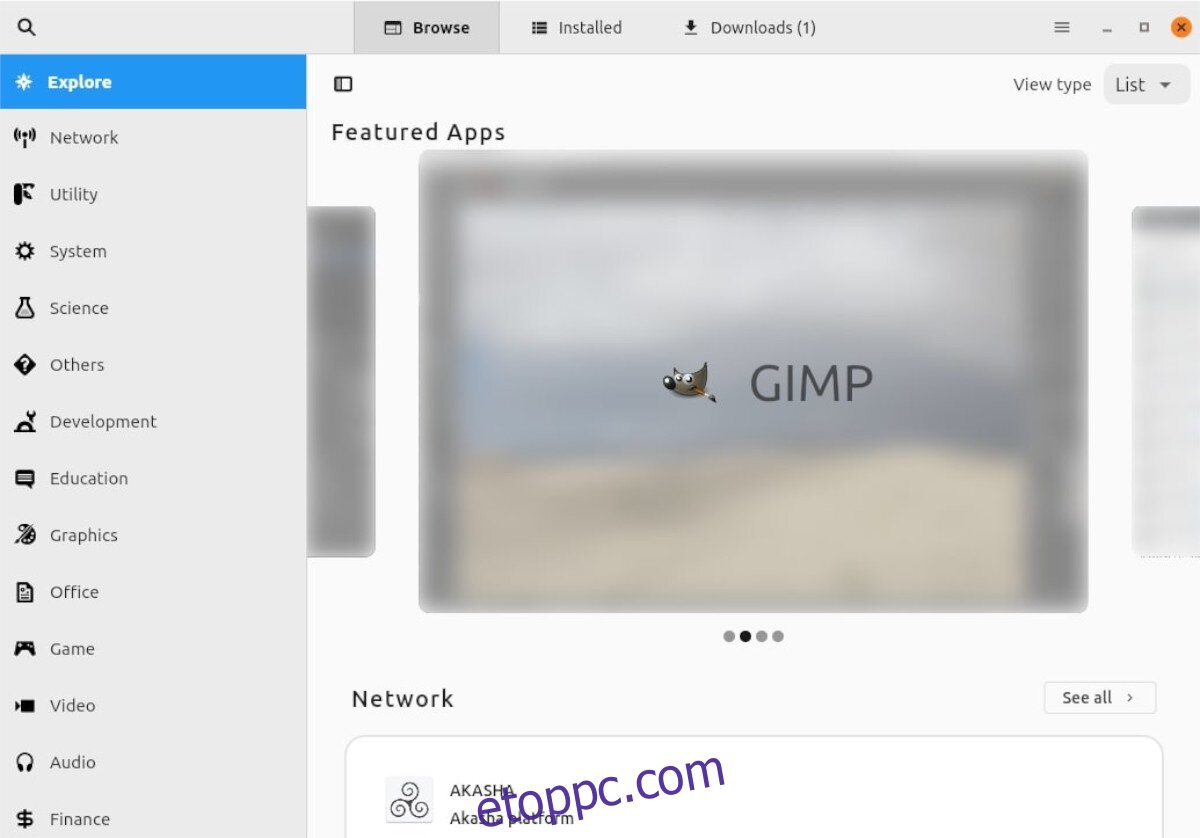
Válasszon ki egy kategóriát a telepíteni kívánt alkalmazások kereséséhez. Ha megtalálta a böngészni kívánt kategóriát, tekintse át az AppImage Pool listában az elérhető alkalmazások listáját.
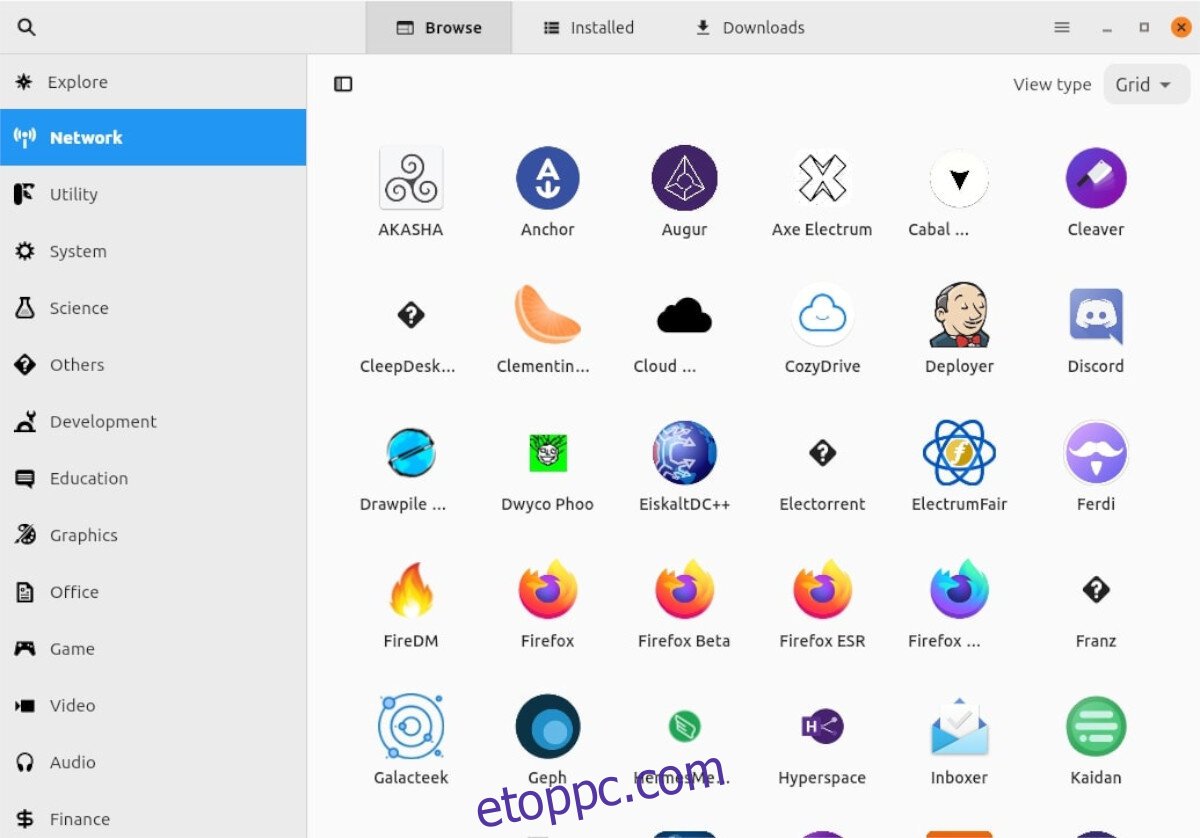
2. lépés: Miután átnézte az alkalmazáslistát, válassza ki a telepíteni kívánt alkalmazást. Amikor kiválasztotta az alkalmazást, az betölti a telepített program AppImage Pool alkalmazásoldalát.
3. lépés: Az AppImage Pool alkalmazás oldalán keresse meg a kék „Letöltés” gombot. Ha ezt a gombot választja, az alkalmazás letöltődik a kezdőkönyvtár „Alkalmazások” mappájába.
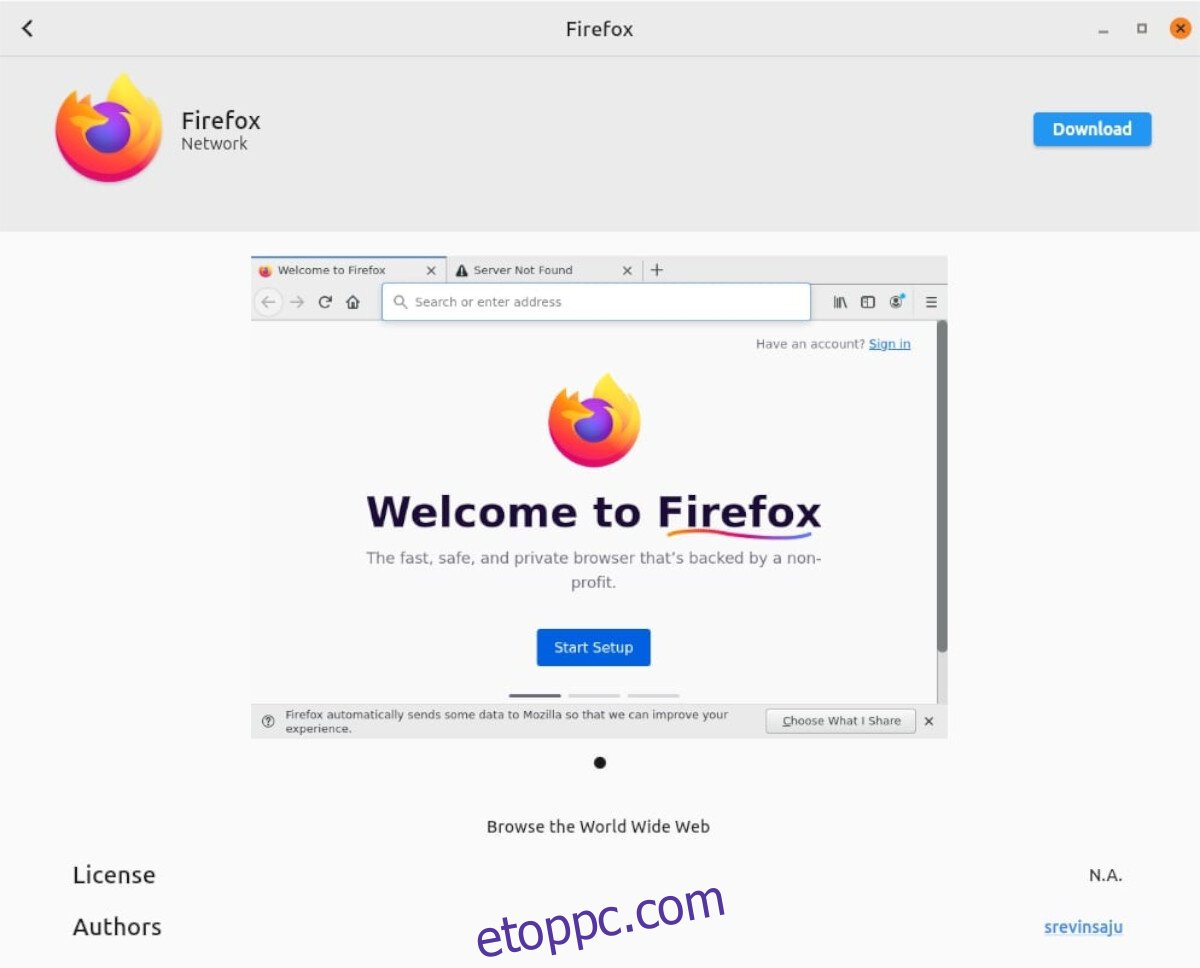
4. lépés: Amikor az AppImage Pool program befejezte az alkalmazás letöltését, zárja be az alkalmazást, mert már nem szükséges használni. A bezárás után indítsa el a Linux fájlkezelőt.
Ha a Linux fájlkezelő nyitva van, és készen áll a használatra, keresse meg az „Applications” mappát, és kattintson rá az egérrel. Miután belépett a mappába, kattintson duplán az AppImage fájlra a program elindításához.